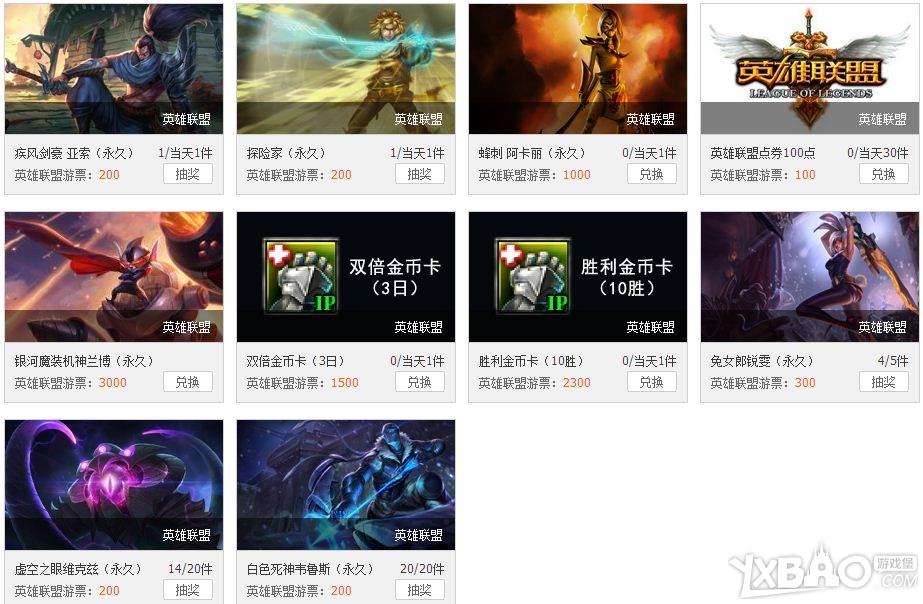您现在的位置是:网站首页>列表内容
Win11 预览版全新“开始”菜单三种布局上手体验_windows11_Windows系列_操作系统_
![]() 2024-01-02 06:01:45
162人已围观
2024-01-02 06:01:45
162人已围观
简介 Win11 预览版全新“开始”菜单三种布局上手体验_windows11_Windows系列_操作系统_
据 Windows Latest 报道,当你升级到 Windows 11 时,你会立即注意到两个主要变化。首先,“开始”菜单在任务栏中现在是居中对齐,而不是左对齐。第二,也是最明显的变化是,Windows 11 操作系统已经完全取消了 Windows 8 时代的动态磁贴。
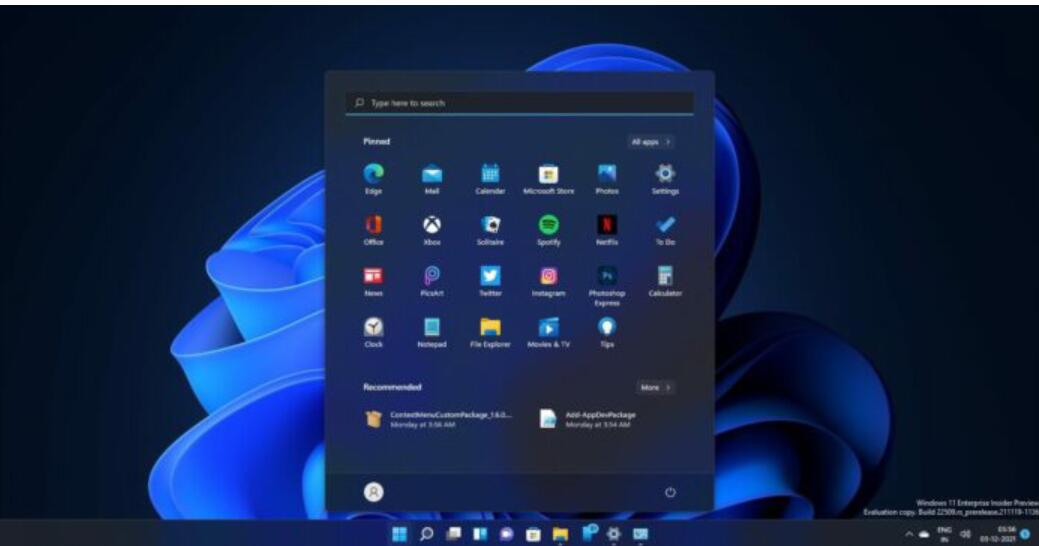
闪亮的动态磁贴已被一个类似移动启动器的面板所取代。“开始”菜单现在有两个部分:应用和推荐。应用程序出现在一个列表中,而且该菜单完全不能被定制。你只能重新排列应用程序和取消固定它们。
值得庆幸的是,微软意识到了 Windows 11“开始”菜单的局限性,其正在努力开发定制化选项。新的 Windows 11 Build 22509 中的定制选项将允许用户在“开始”菜单中显示更多的应用程序或推荐内容,这些变化将作为 2022 年秋季到来的下一个重大更新的一部分。
要想定制“开始”菜单,只需右击“开始”菜单上的任何地方,选择设置选项,打开设置应用程序。
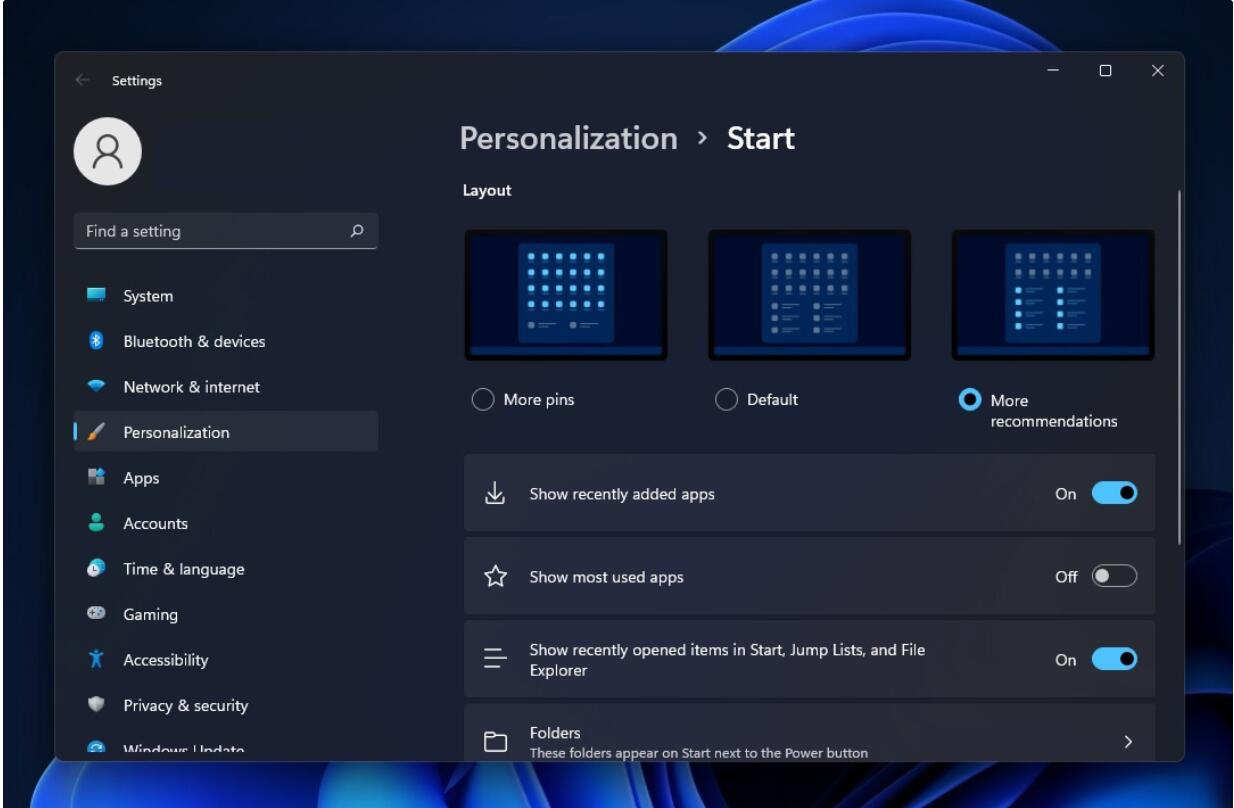
正如你在截图中所看到的,微软已经添加了新的选项来改变“开始”菜单默认布局。你现在可以在菜单中拥有更多的应用图标或更多的推荐。
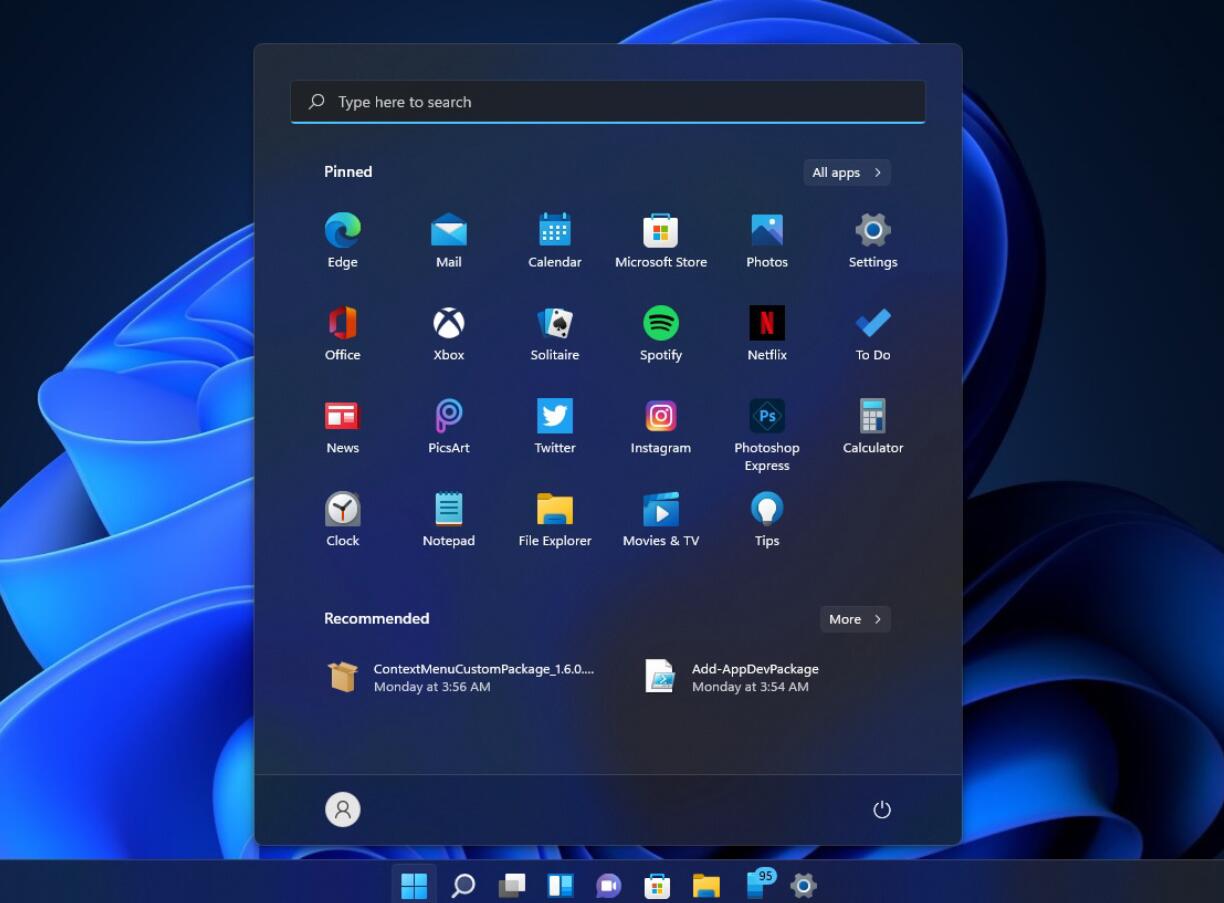
根据反馈中心的帖子,相当多的用户对新的“推荐”并不感冒,因为它在“开始”菜单中创造一个空的空间。
它还会重复已经固定在“开始”菜单上的项目。如果你只想坚持使用应用程序固定,只需在设置中选择“更多固定”选项。
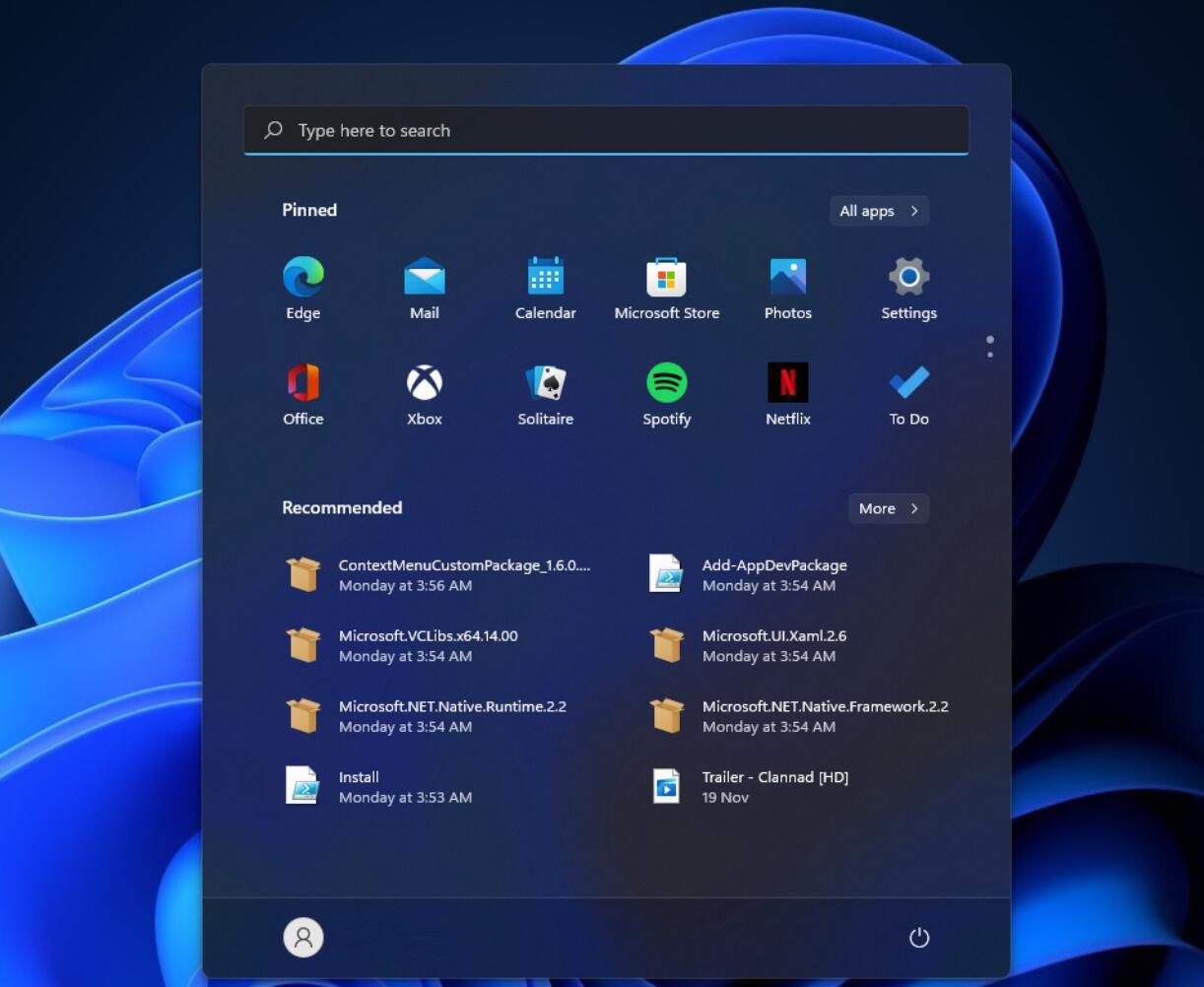
如果你喜欢“推荐”而不是固定的应用程序,只需选择第三个选项,就可以有更多推荐。如果你编辑了很多文件,并希望在“开始”菜单上看到这些活动,这可能很有帮助。
除了“开始”菜单的定制功能外,微软还修复了“开始”菜单的错误 Bug。例如,一个 Bug 已经被修复,当系统缩放设置为 125% 时,“开始”菜单、搜索、任务视图、小组件和聊天图标显得很大。
同样,另一个 Bug 是,在“开始”菜单中选择“应用程序设置”选项会打开不正确的设置窗口。微软现在已经改变了打开 ms-settings:appsfeatures 的快捷方式。此前,同样的链接打开的是已安装的应用程序列表。
微软还在努力改进任务栏,但仍然缺少拖放支持和调整“开始”菜单大小的能力。
点击排行
 dnf增幅+17超能者的臂章能卖多少钱_网络游戏_游戏攻略_
dnf增幅+17超能者的臂章能卖多少钱_网络游戏_游戏攻略_
- 战争雷霆客户端文件损坏怎么办_网络游戏_游戏攻略_
- dnf最新决斗场改版内容详情_dnf决斗场第二季等级奖励一览表_网络游戏_游戏攻略_
- DNF赚小钱技巧分享 亲身经历日赚2000W的方法_网络游戏_游戏攻略_
- 大闹天宫ol6月6日—8日端午节礼包领取方法分享_网络游戏_游戏攻略_
- dnf决斗场第二季等级有什么变更_dnf决斗场第二季等级变更_网络游戏_游戏攻略_
- LOL游戏人生积分商城抽奖地址_游票获得方法介绍说明_网络游戏_游戏攻略_
- 小小拳皇斗魂拯救世界_网络游戏_游戏攻略_
- 激战2积宝石送限量道具活动详情_激战2积宝石送限量道具活动奖励一览_网络游戏_游戏攻略_
- DNF大转移赚钱神器 体验服惊现贪婪者项链_网络游戏_游戏攻略_
本栏推荐
 dnf增幅+17超能者的臂章能卖多少钱_网络游戏_游戏攻略_
dnf增幅+17超能者的臂章能卖多少钱_网络游戏_游戏攻略_
-

战争雷霆客户端文件损坏怎么办_网络游戏_游戏攻略_
-
dnf最新决斗场改版内容详情_dnf决斗场第二季等级奖励一览表_网络游戏_游戏攻略_
-
DNF赚小钱技巧分享 亲身经历日赚2000W的方法_网络游戏_游戏攻略_
-

大闹天宫ol6月6日—8日端午节礼包领取方法分享_网络游戏_游戏攻略_
-

dnf决斗场第二季等级有什么变更_dnf决斗场第二季等级变更_网络游戏_游戏攻略_
-
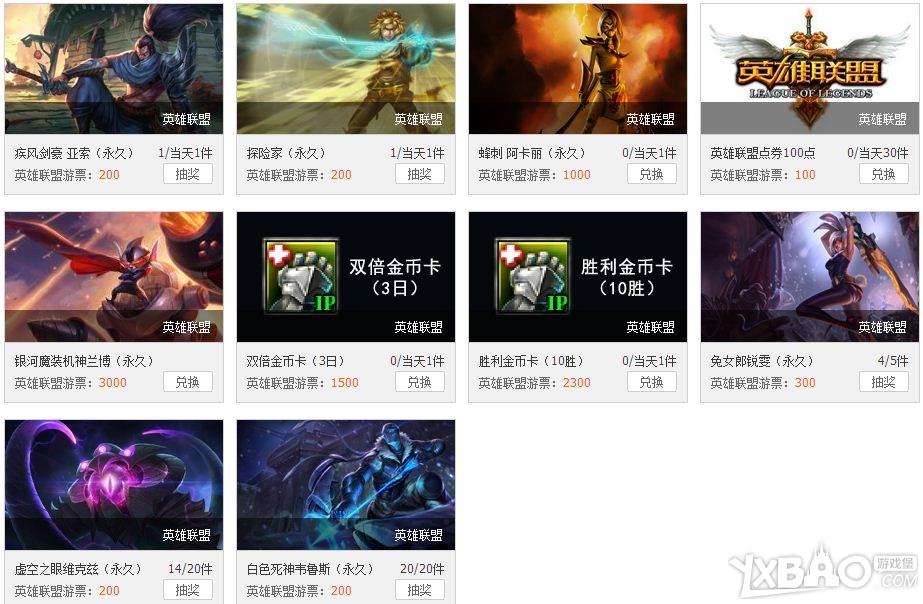
LOL游戏人生积分商城抽奖地址_游票获得方法介绍说明_网络游戏_游戏攻略_
-

小小拳皇斗魂拯救世界_网络游戏_游戏攻略_
-

激战2积宝石送限量道具活动详情_激战2积宝石送限量道具活动奖励一览_网络游戏_游戏攻略_
-

DNF大转移赚钱神器 体验服惊现贪婪者项链_网络游戏_游戏攻略_